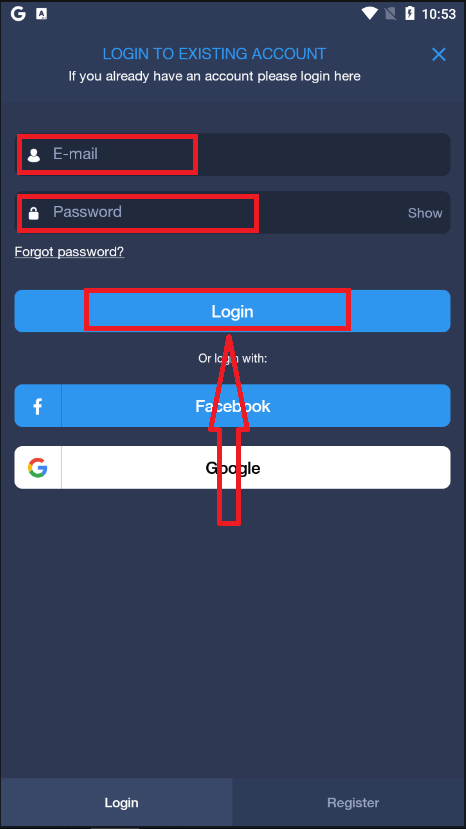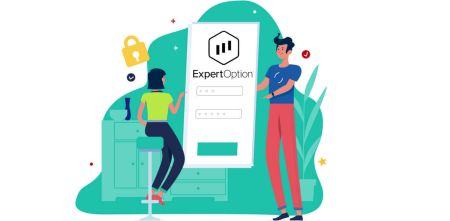ExpertOption에 로그인하는 방법
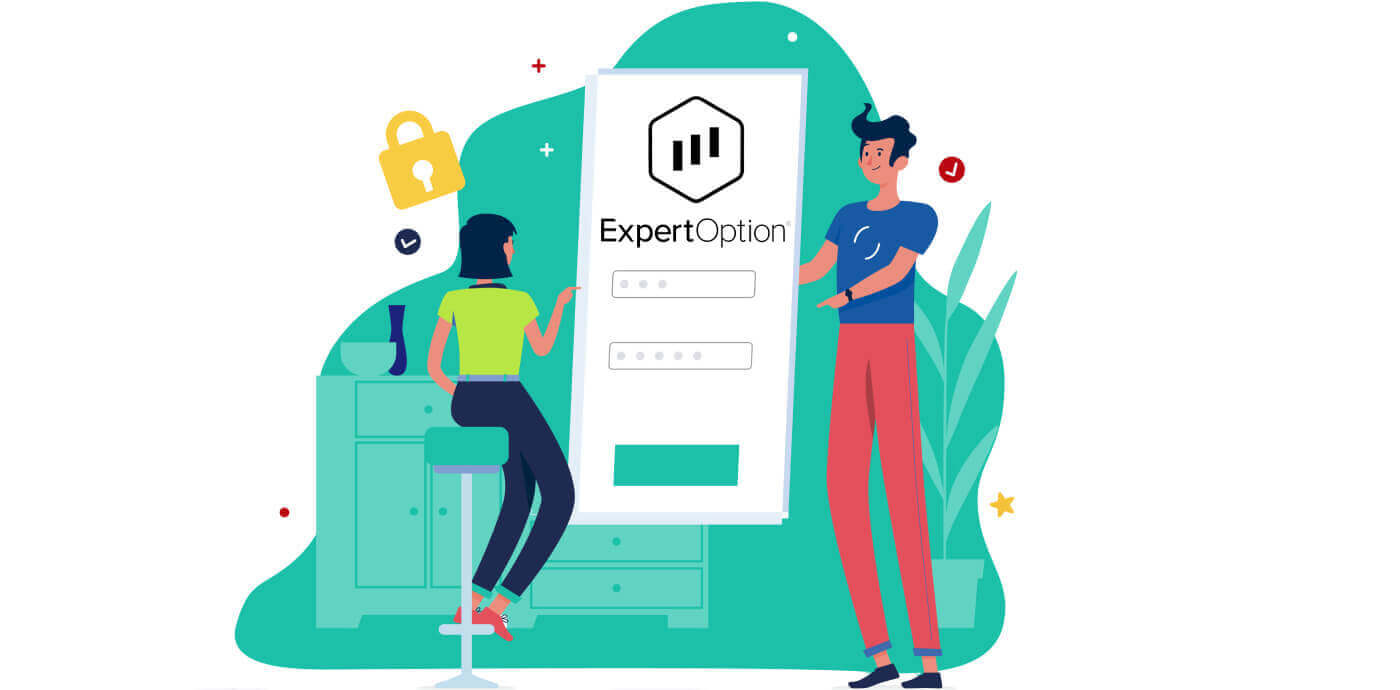
ExpertOption 계정에 로그인하는 방법은 무엇입니까?
- 모바일 ExpertOption 앱 또는 웹사이트 로 이동 합니다.
- "로그인"을 클릭합니다.
- 이메일과 비밀번호를 입력하세요.
- "로그인" 파란색 버튼을 클릭합니다.
- 이메일을 잊어버린 경우 "Google" 또는 "Facebook"을 사용하여 로그인할 수 있습니다.
- 비밀번호를 잊으셨다면 "비밀번호 찾기"를 클릭하세요.
"로그인"을 클릭하면 로그인 양식이 나타납니다.
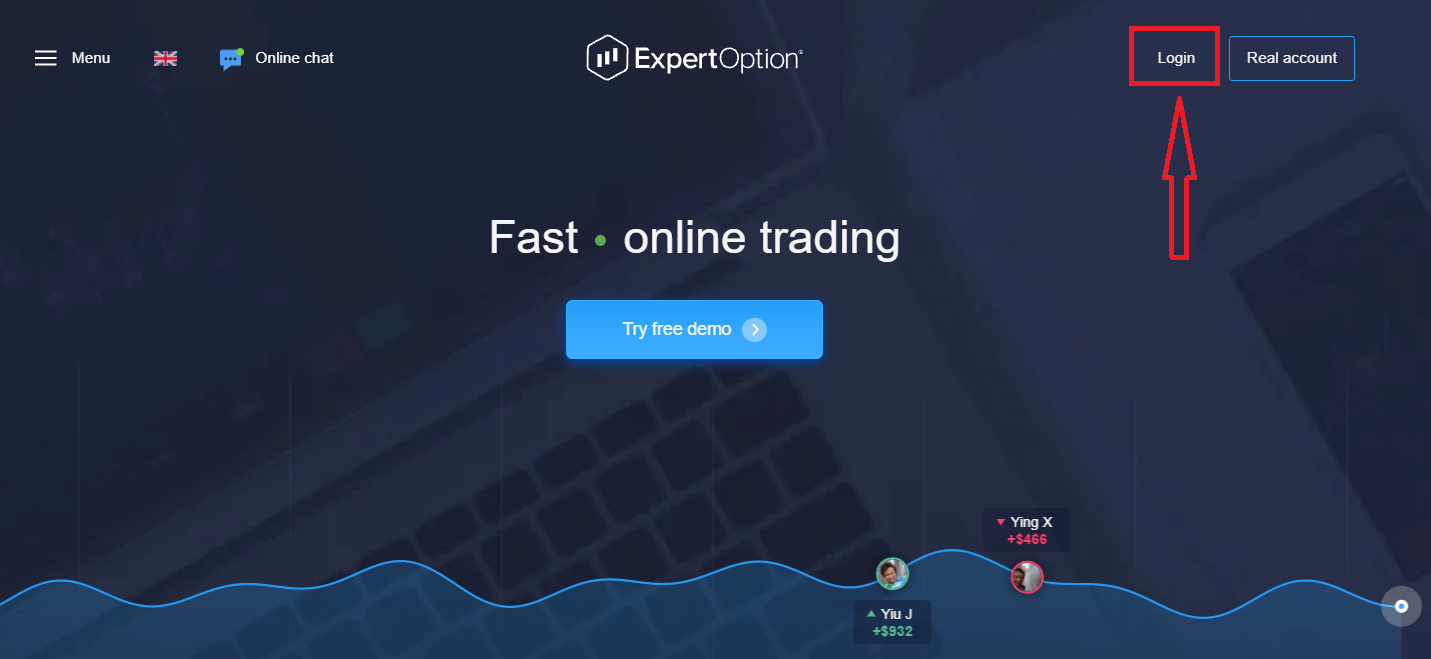
계정에 로그인하기 위해 등록한 이메일 주소와 비밀번호를 입력하고 "로그인" 버튼을 클릭하십시오
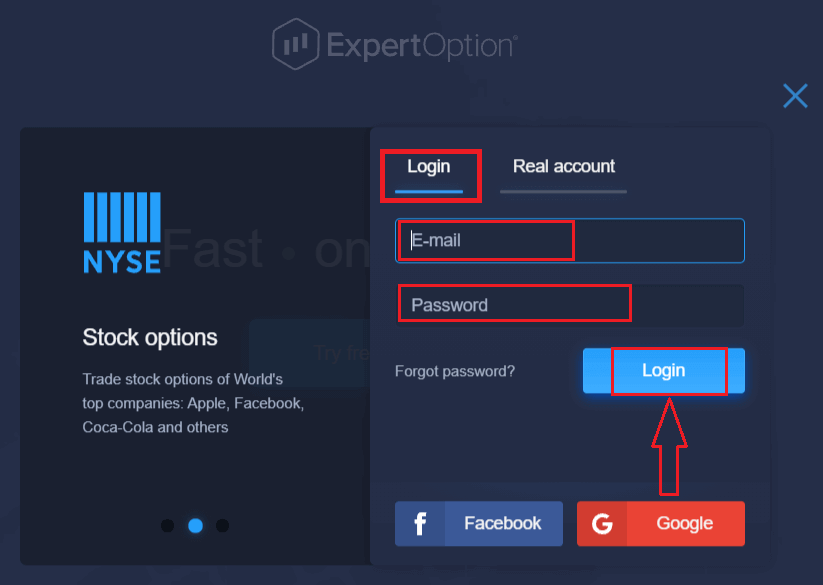
. 성공적으로 로그인하면 아래와 같은 입금 페이지가 나타납니다. 라이브 거래를 시작하려면 계정에 투자해야 합니다(최소 예치금은 10 USD).
ExpertOption에서 입금하는 방법
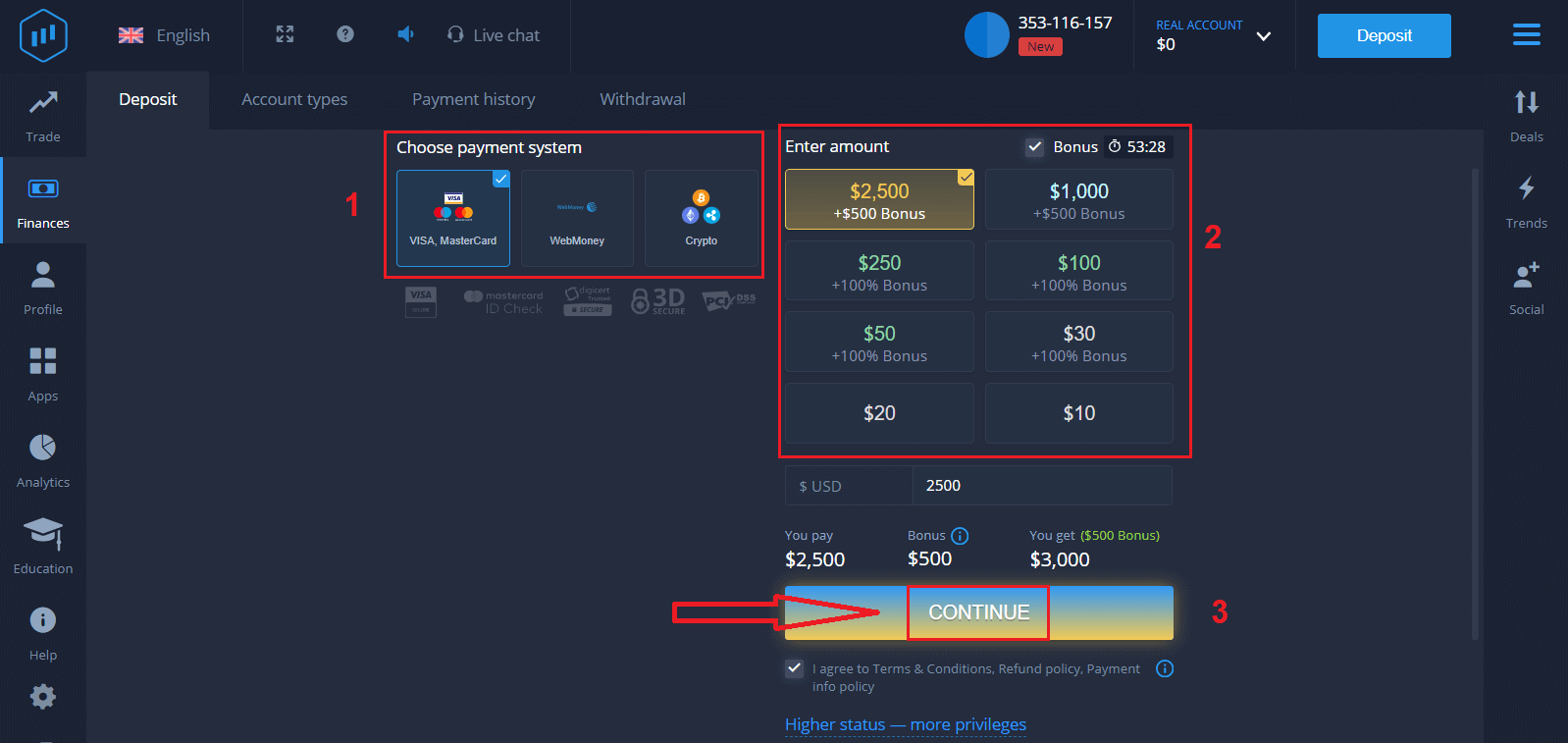
카드 데이터를 입력하고 "자금 추가..."를 클릭합니다.
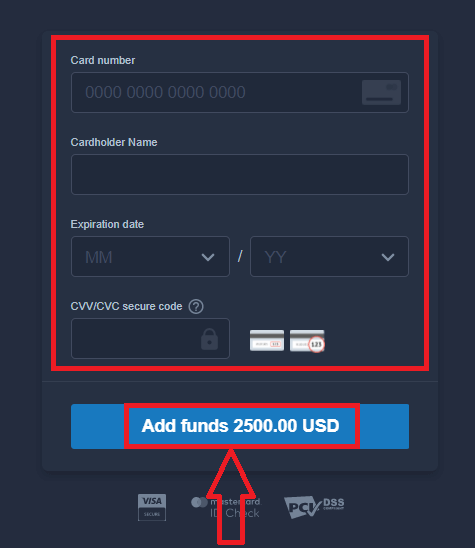
이제 성공적으로 입금한 후 실제 계좌에서 거래할 수 있습니다.
데모 계정을 사용하려면 "실제 계정"을 클릭하고 "데모 계정"을 선택하여 데모 계정에서 $10,000로 거래를 시작하십시오. 데모 계정은 플랫폼에 익숙해지고 다양한 자산에 대한 거래 기술을 연습하고 위험 없이 실시간 차트에서 새로운 메커니즘을 시도할 수 있는 도구입니다.
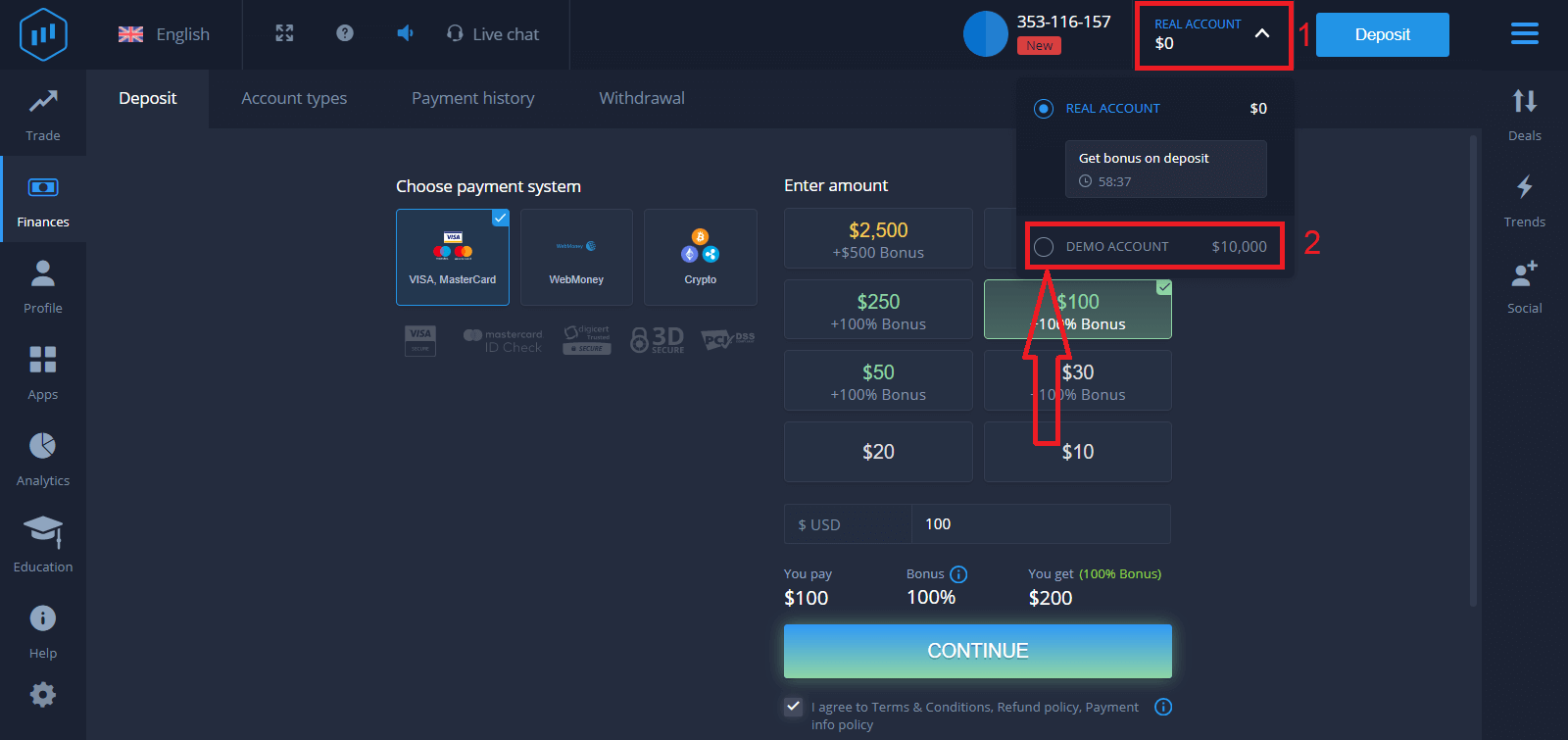
Facebook을 사용하여 ExpertOption에 로그인하는 방법은 무엇입니까?
Facebook 버튼을 클릭하여 개인 Facebook 계정을 사용하여 웹 사이트에 로그인할 수도 있습니다.1. Facebook 버튼 을 클릭합니다
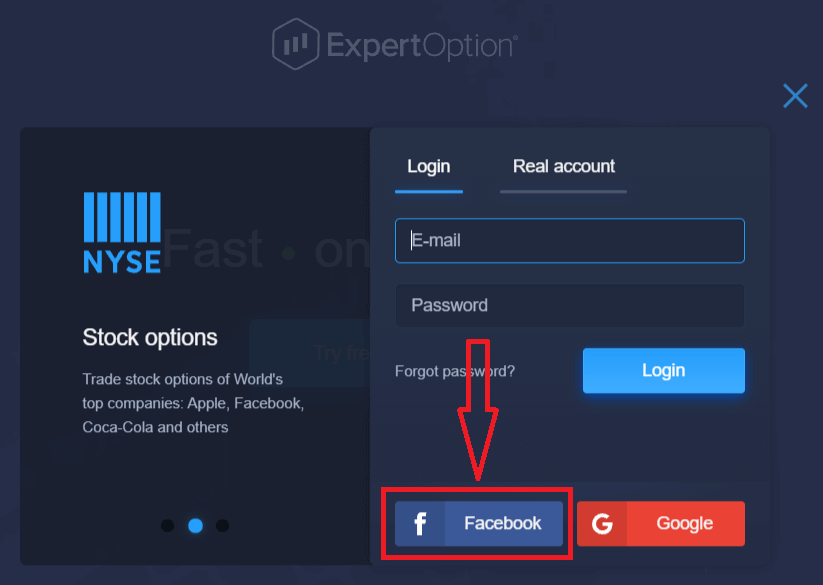
. 2. Facebook 로그인 창이 열리면 Facebook에 등록할 때 사용한 이메일 주소를 입력해야 합니다.
3. Facebook 계정의 비밀번호를 입력합니다
. 4. “로그인”을 클릭
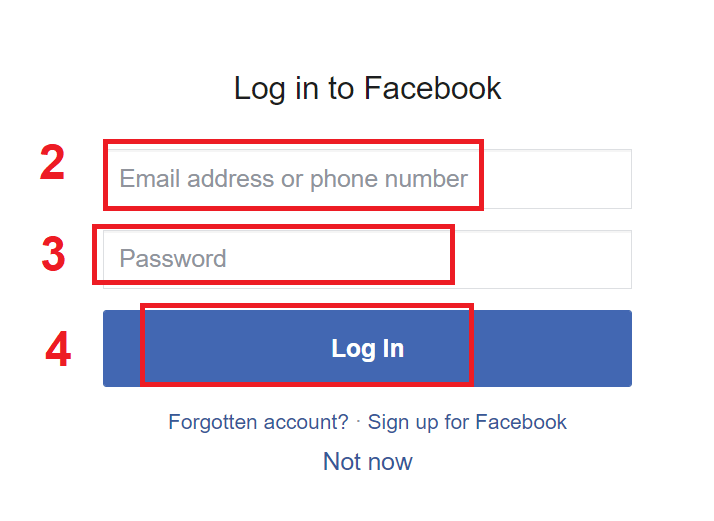
합니다 . "로그인" 버튼을 클릭하면 ExpertOption이 귀하의 이름, 프로필 사진 및 이메일 주소에 대한 액세스를 요청합니다. "계속..."
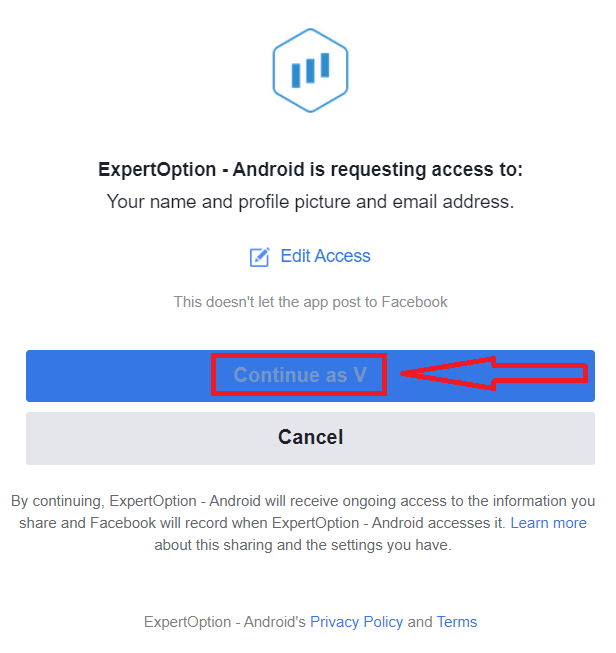
을 클릭하면 자동으로 ExpertOption 플랫폼으로 리디렉션됩니다.
Google을 사용하여 ExpertOption에 로그인하는 방법은 무엇입니까?
1. Google 계정 을 통한 승인을 위해서는 Google 버튼
을 클릭해야 합니다. 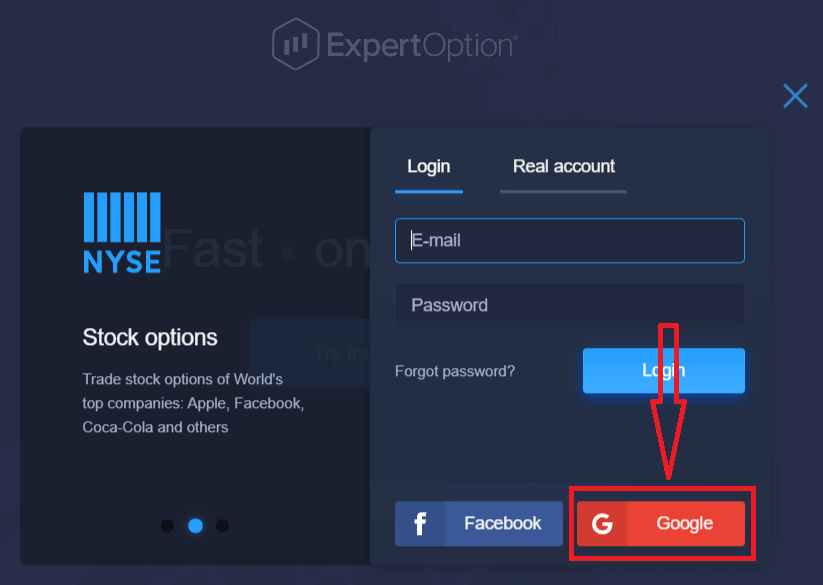
2. 그런 다음 열리는 새 창에서 전화번호 또는 이메일을 입력하고 "다음"을 클릭합니다. 시스템에서 창이 열리고 Google 계정의 비밀번호를 묻는 메시지가 표시됩니다.
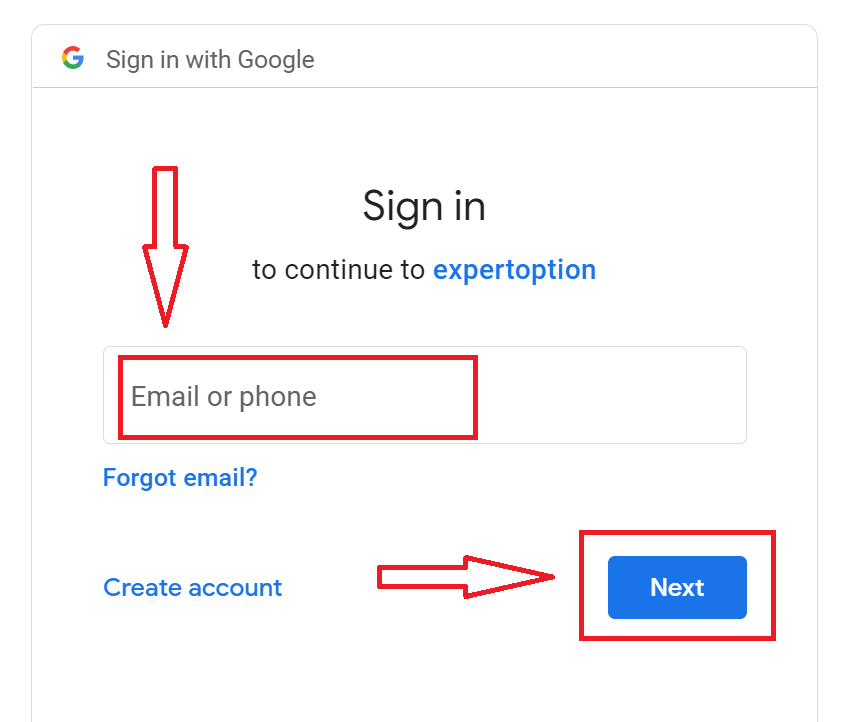
3. 그런 다음 Google 계정의 비밀번호를 입력하고 "다음"을 클릭하십시오.
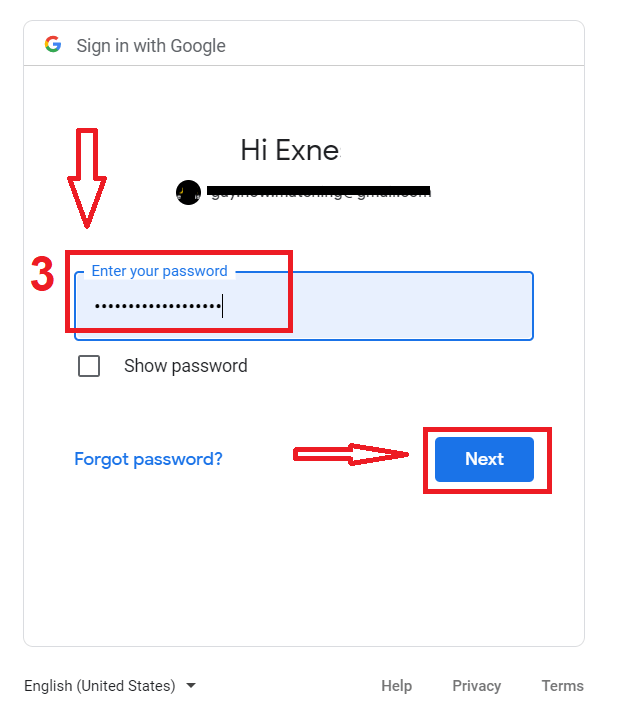
그런 다음 서비스에서 이메일 주소로 전송된 지침을 따르십시오. 개인 ExpertOption 계정으로 이동합니다.
ExpertOption 계정에서 암호 복구
플랫폼에 로그인할 수 없더라도 걱정하지 마십시오. 비밀번호를 잘못 입력한 것일 수 있습니다. 당신은 새로운 것을 생각해 낼 수 있습니다.웹 버전
을 사용하는 경우 "비밀번호 찾기" 링크를 클릭하십시오.
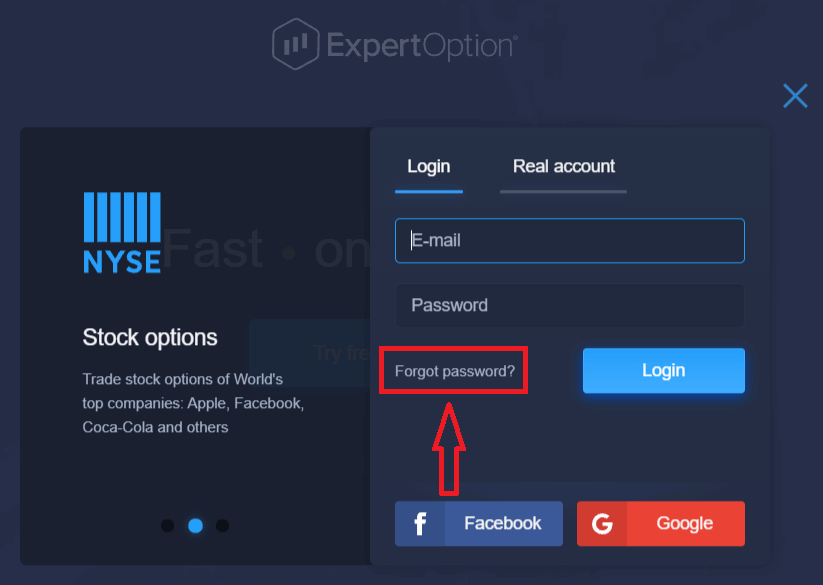
그런 다음 시스템은 ExpertOption 계정의 비밀번호를 복원하라는 요청을 받는 새 양식을 엽니다. 시스템에 적절한 이메일 주소를 제공하고 "비밀번호 재설정"을 클릭
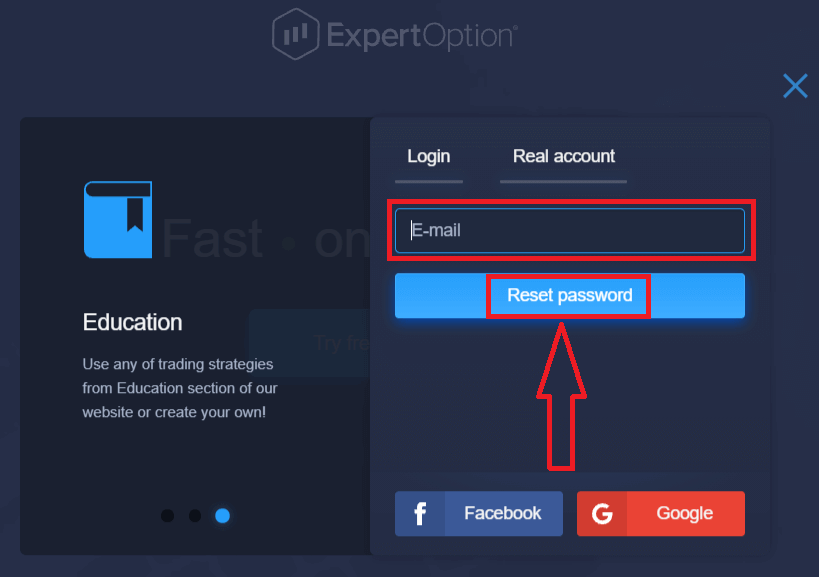
해야 합니다. 비밀번호를 재설정하기 위해 이 이메일 주소로 이메일이 전송되었다는 알림이 열립니다.
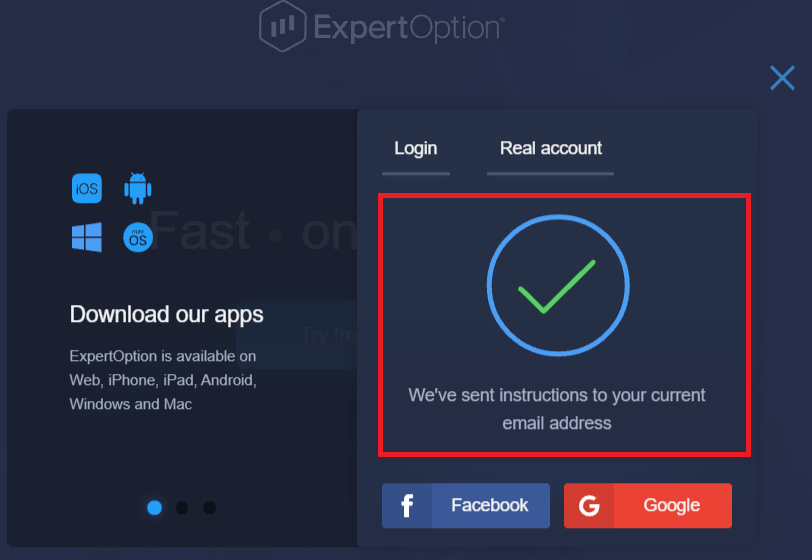
또한 이메일의 편지에서 비밀번호를 변경하라는 메시지가 표시됩니다. «비밀번호 재설정»을 클릭합니다.
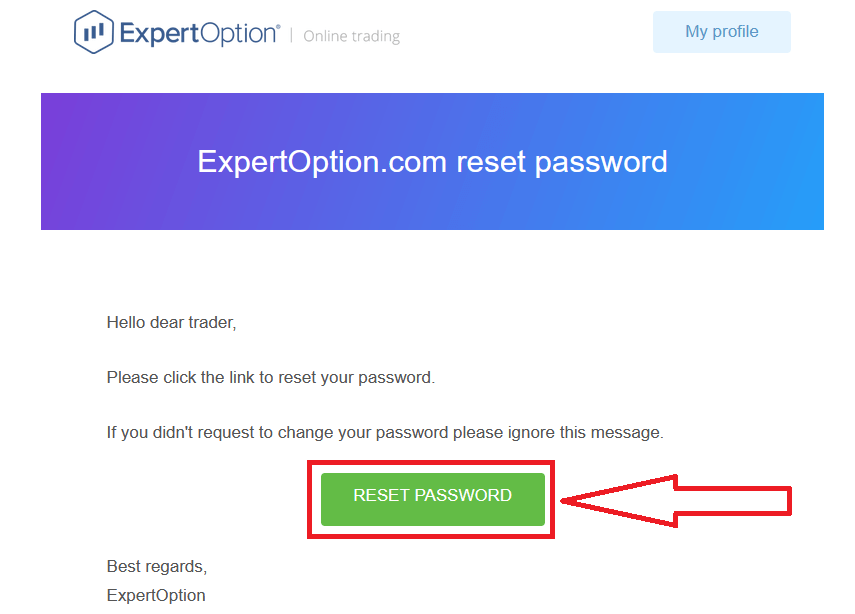
이메일의 링크는 ExpertOption 웹사이트의 특별 섹션으로 연결됩니다. 여기에 새 비밀번호를 두 번
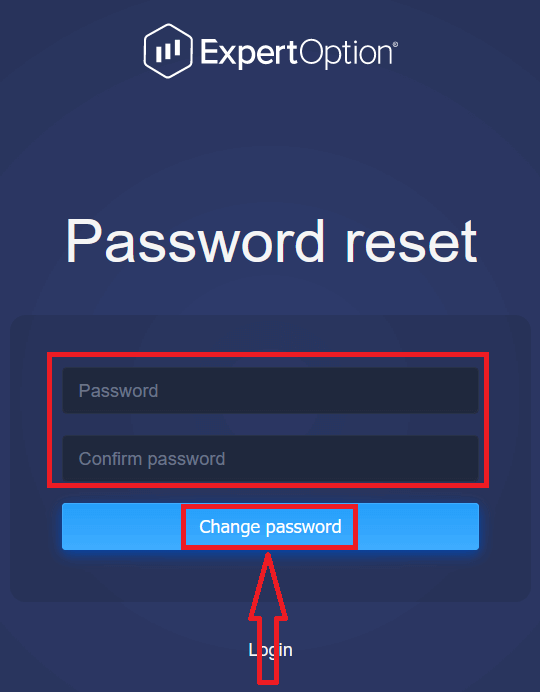
입력하고 "비밀번호" 및 "비밀번호 확인"을 입력한 후 "비밀번호 변경" 버튼을 클릭합니다. 암호가 성공적으로 변경되었음을 알리는 메시지가 나타납니다.
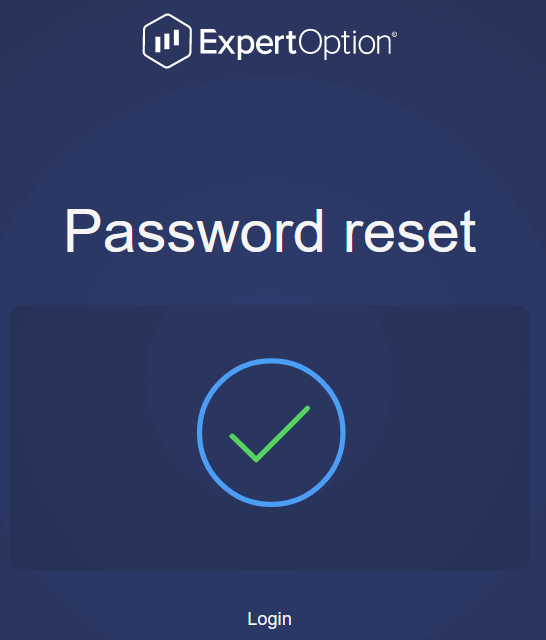
그게 다야! 이제 사용자 이름과 새 암호를 사용하여 ExpertOption 플랫폼에 로그인할 수 있습니다.
모바일 애플리케이션
을 사용하는 경우 "메뉴" 아이콘
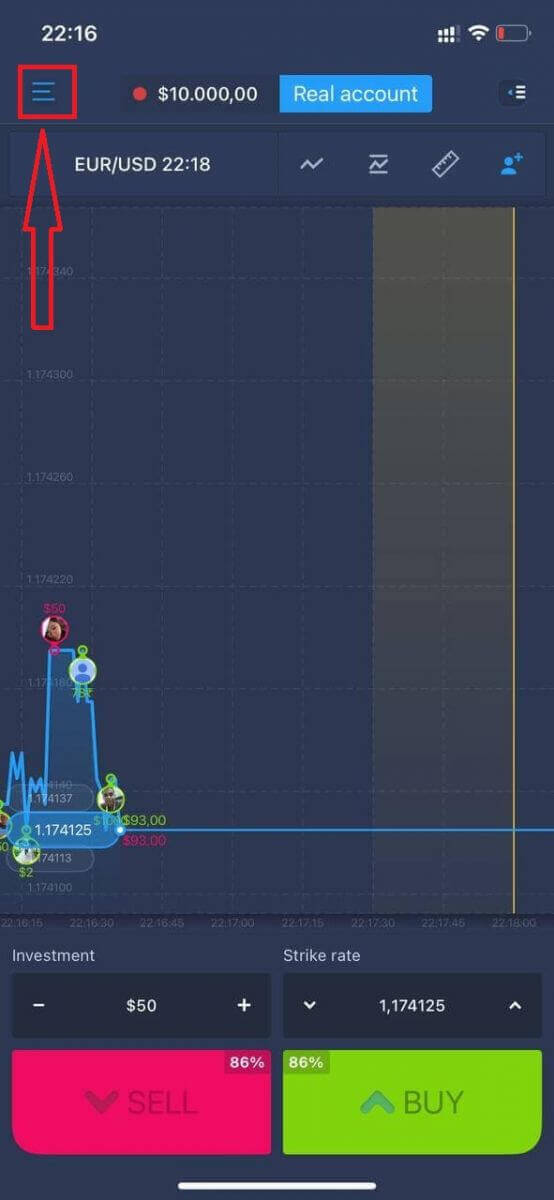
클릭 "로그인"
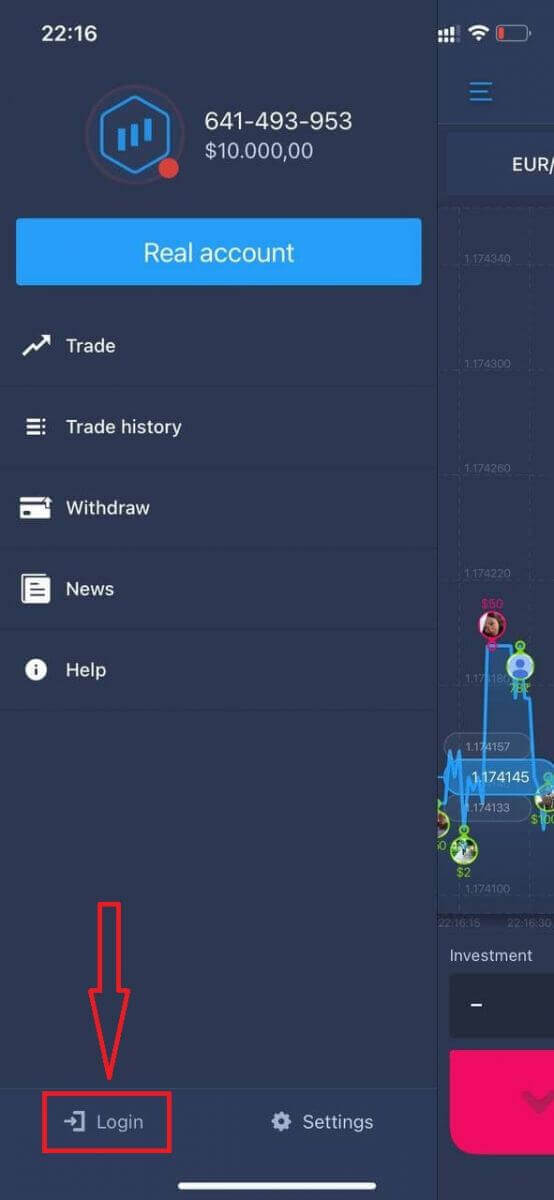
클릭 "비밀번호 찾기" 링크 클릭
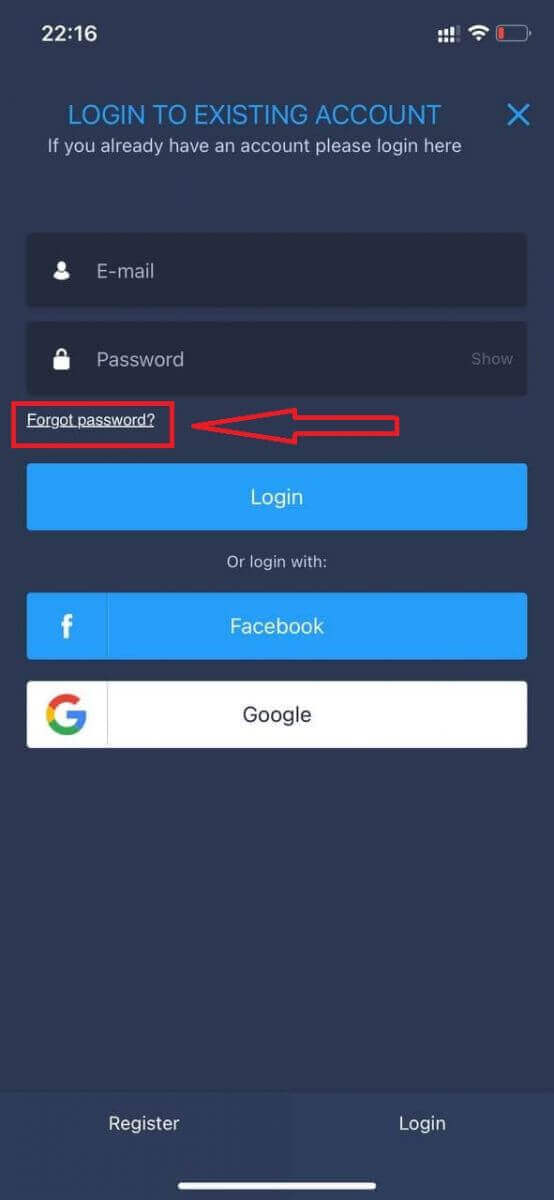
새 창에서 가입 시 사용한 이메일을 입력하고 "보내기" 버튼을 클릭합니다. 그런 다음 웹 앱과 동일한 나머지 단계를 수행합니다.
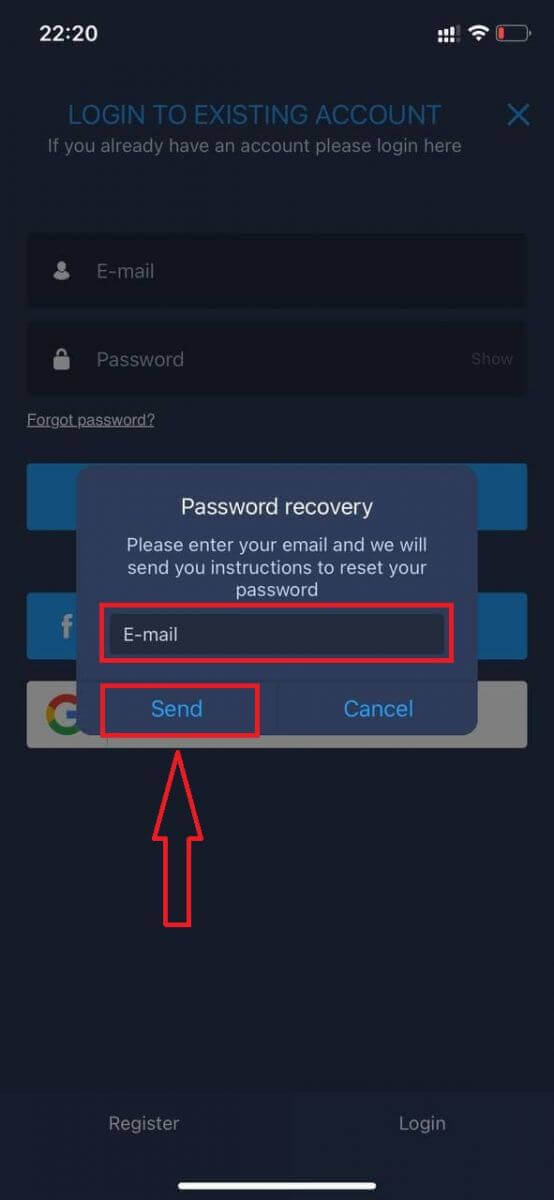
ExpertOption 모바일 웹 버전에 로그인
ExpertOption 거래 플랫폼의 모바일 웹 버전에서 거래하고 싶다면 쉽게 할 수 있습니다. 처음에 모바일 장치에서 브라우저를 엽니다. 그런 다음 " expertoption.com " 을 검색 하고 브로커의 공식 웹 사이트를 방문하십시오.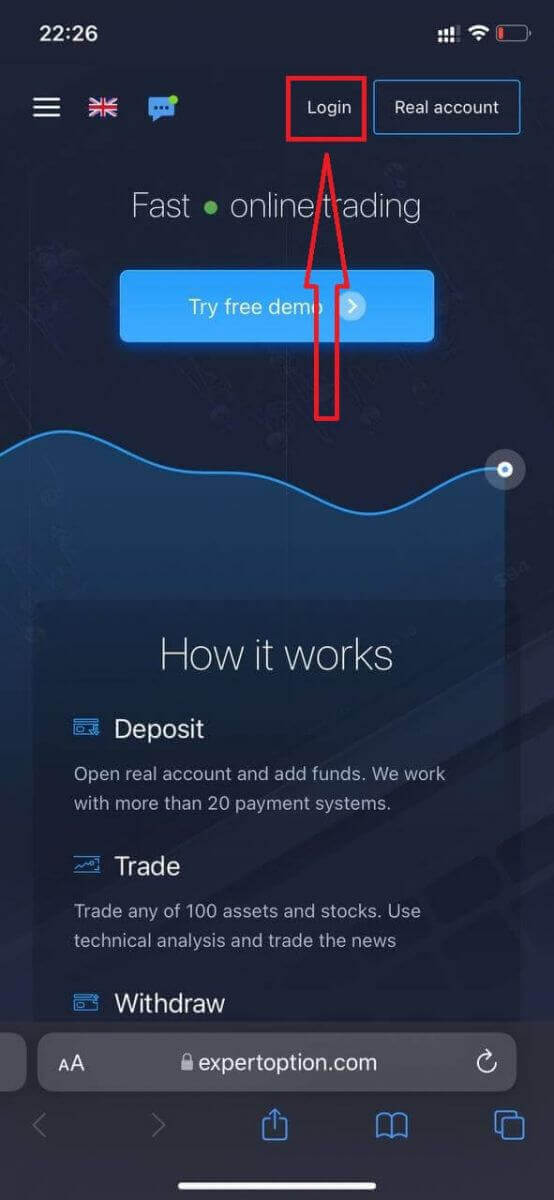
이메일과 비밀번호를 입력하고 "로그인" 버튼을 클릭합니다.
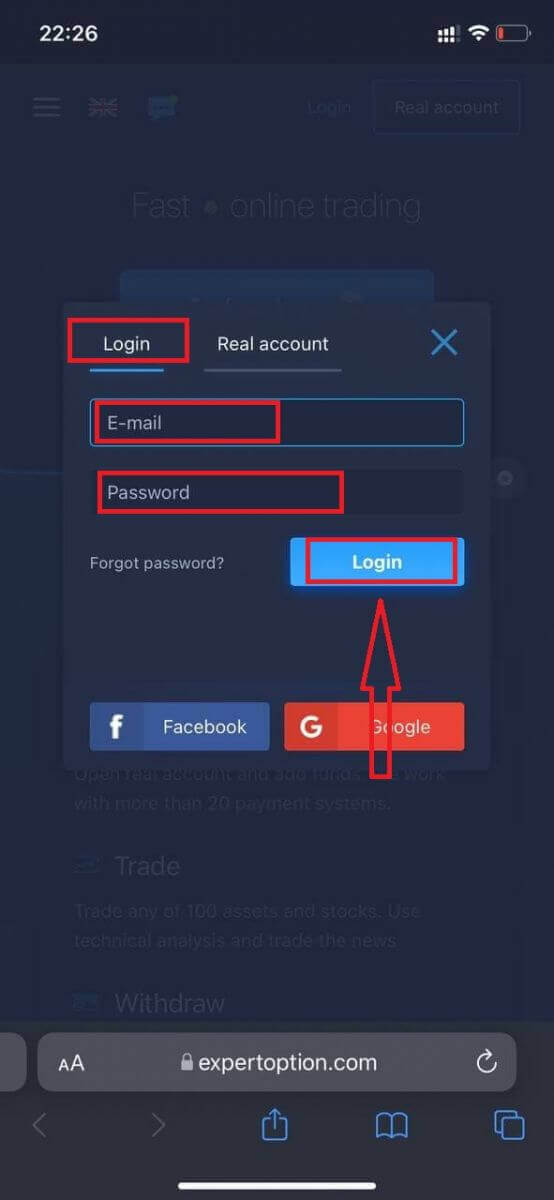
성공적으로 로그인하면 입금 페이지가 표시됩니다. 라이브 거래를 시작하려면 계정에 투자해야 합니다(최소 예치금은 10 USD).
ExpertOption에서 입금하는 방법
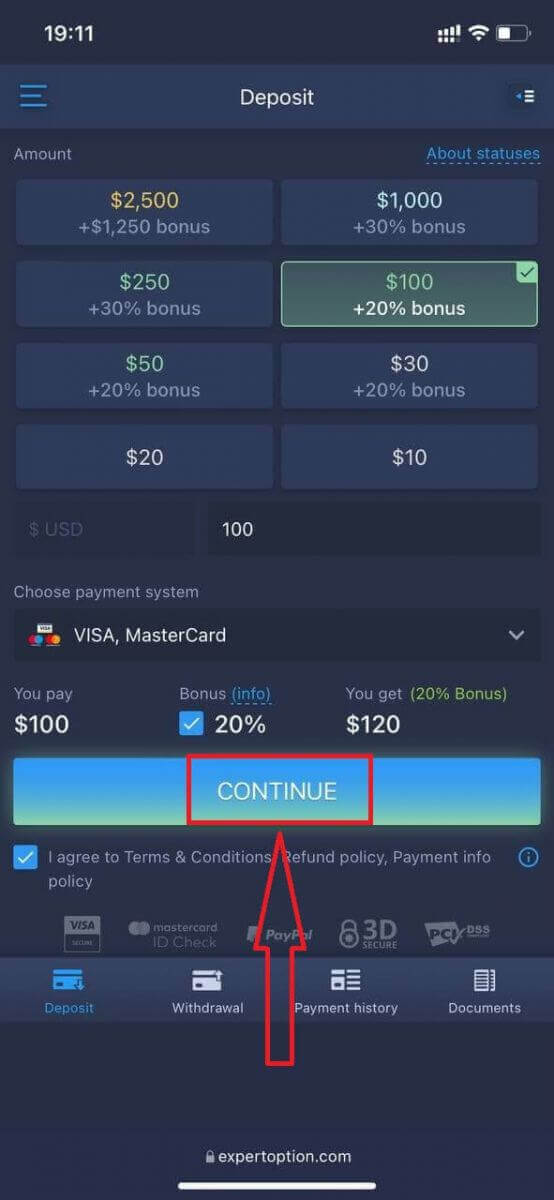
카드 데이터를 입력하고 "자금 추가..."를 클릭합니다.
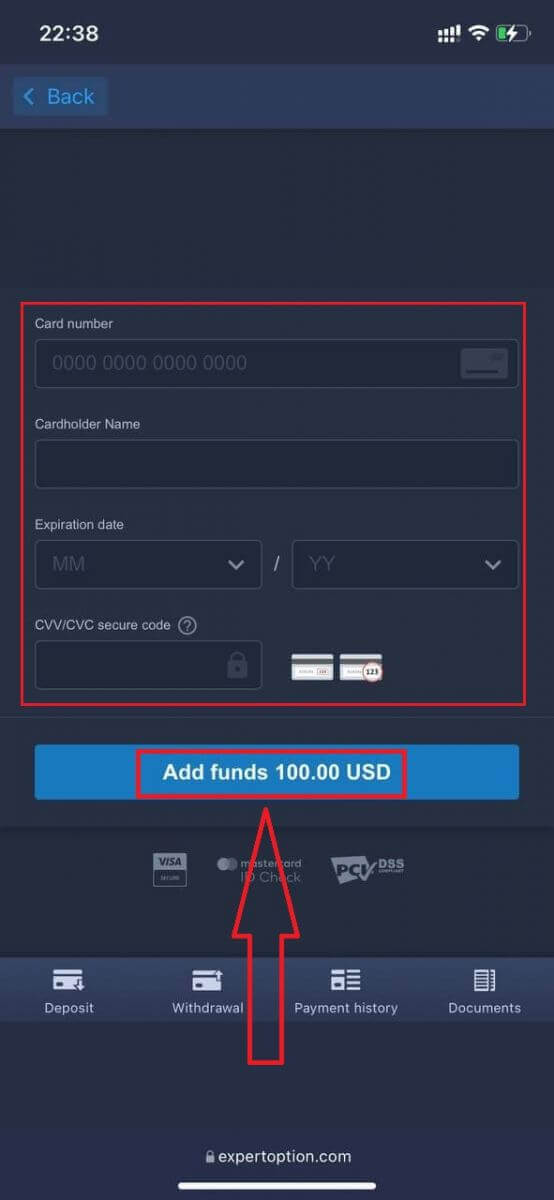
이제 성공적으로 입금한 후 실제 계좌에서 거래할 수 있습니다.
데모 계정을 사용하려면 "메뉴" 아이콘을 클릭하십시오.
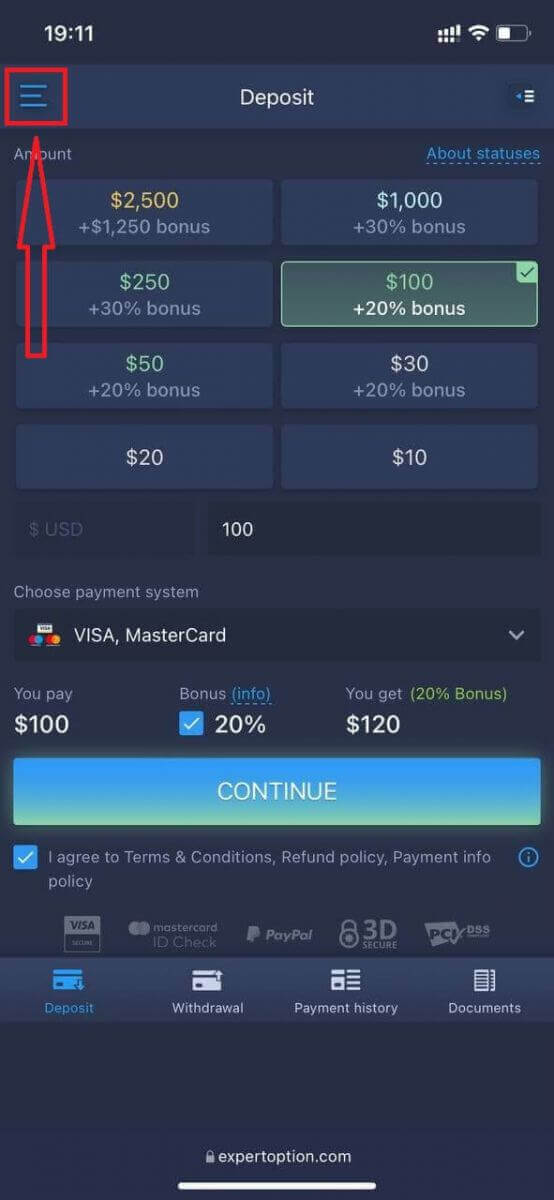
"거래"를 클릭하십시오
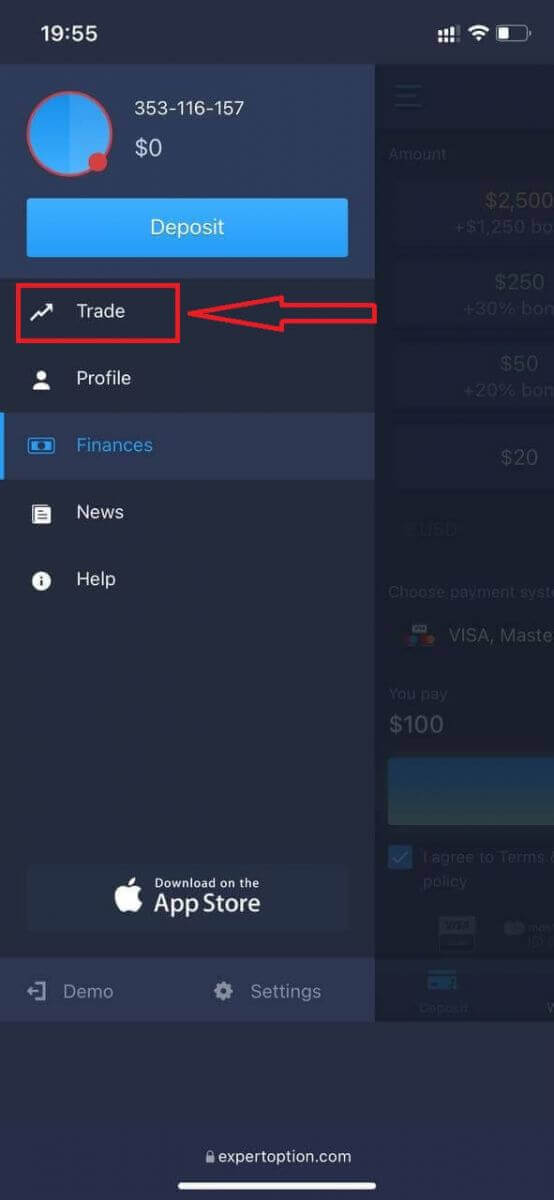
실제 계정에서 데모 계정으로 계정을 전환합니다.
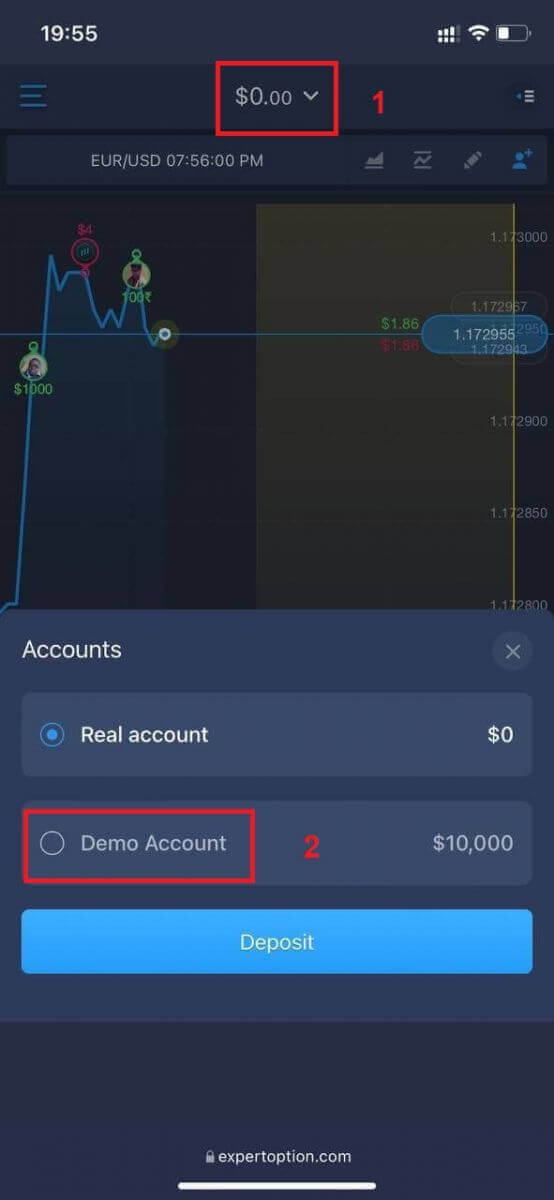
데모 계정에 $10,000가 있습니다.
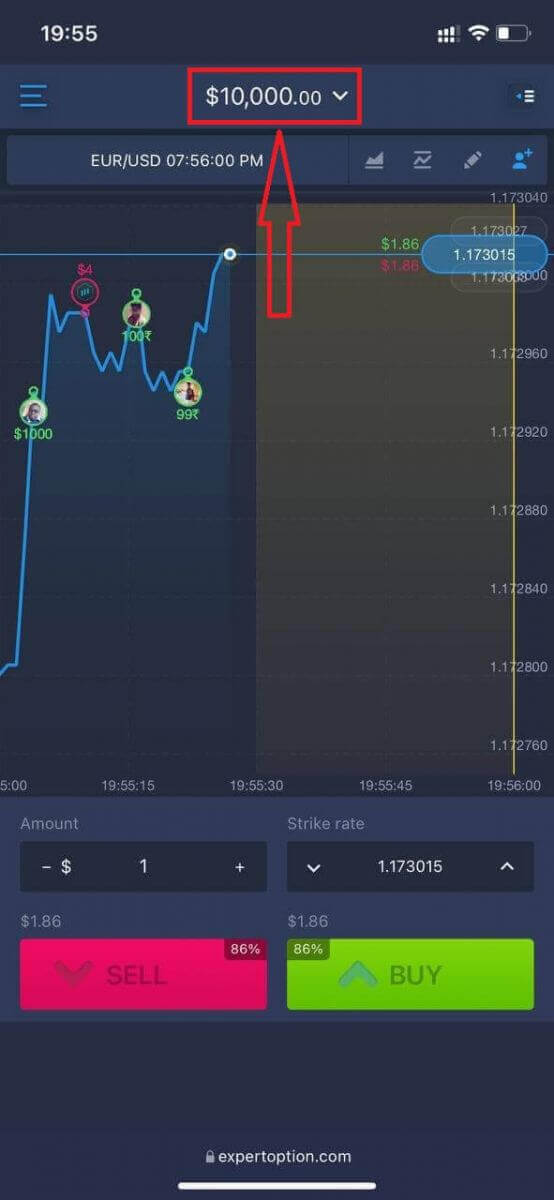
이제 플랫폼의 모바일 웹 버전에서 거래할 수 있습니다. 거래 플랫폼의 모바일 웹 버전은 일반 웹 버전과 완전히 동일합니다. 결과적으로 거래 및 자금 이체에 문제가 없습니다.
ExpertOption iOS 앱에 로그인하는 방법은 무엇입니까?
iOS 모바일 플랫폼의 로그인은 ExpertOption 웹 앱의 로그인과 유사합니다. 응용 프로그램은 장치의 App Store를 통해 다운로드하거나 여기를 클릭 하십시오 . "ExpertOption - Mobile Trading" 앱을 검색하고 «받기»를 클릭하여 iPhone 또는 iPad에 설치하십시오.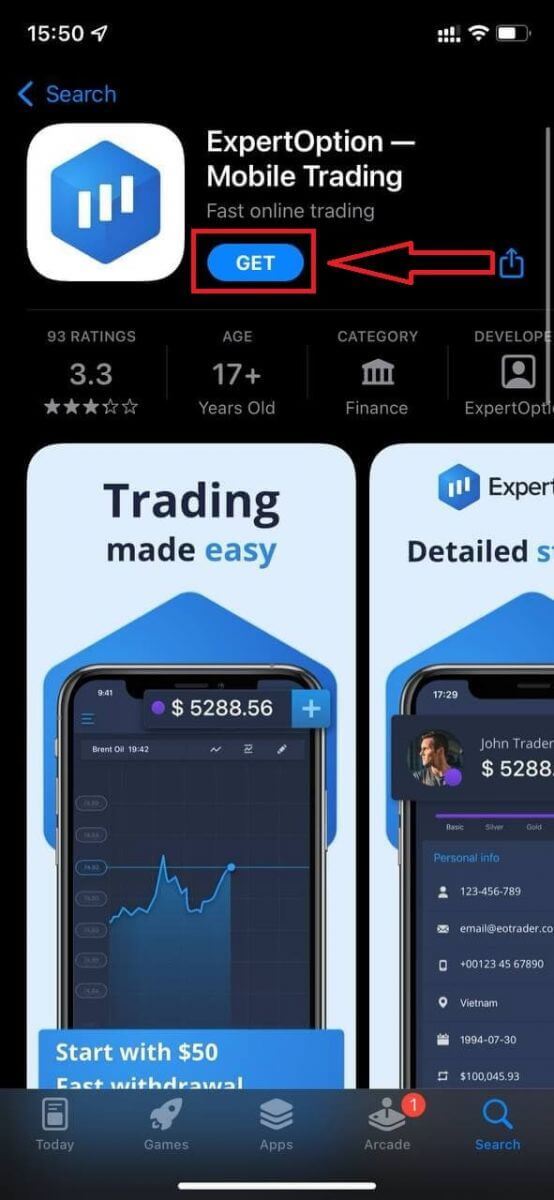
설치 및 실행 후 이메일, Facebook 또는 Google을 사용하여 ExpertOption iOS 모바일 앱에 로그인할 수 있습니다. "메뉴" 아이콘을 선택하기만 하면 됩니다.
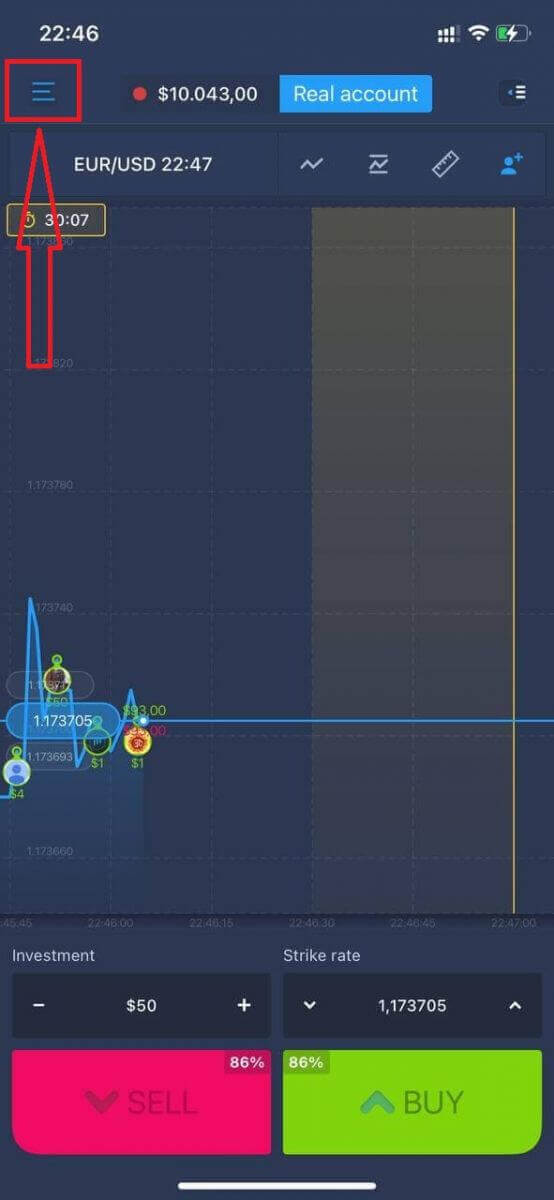
"로그인"
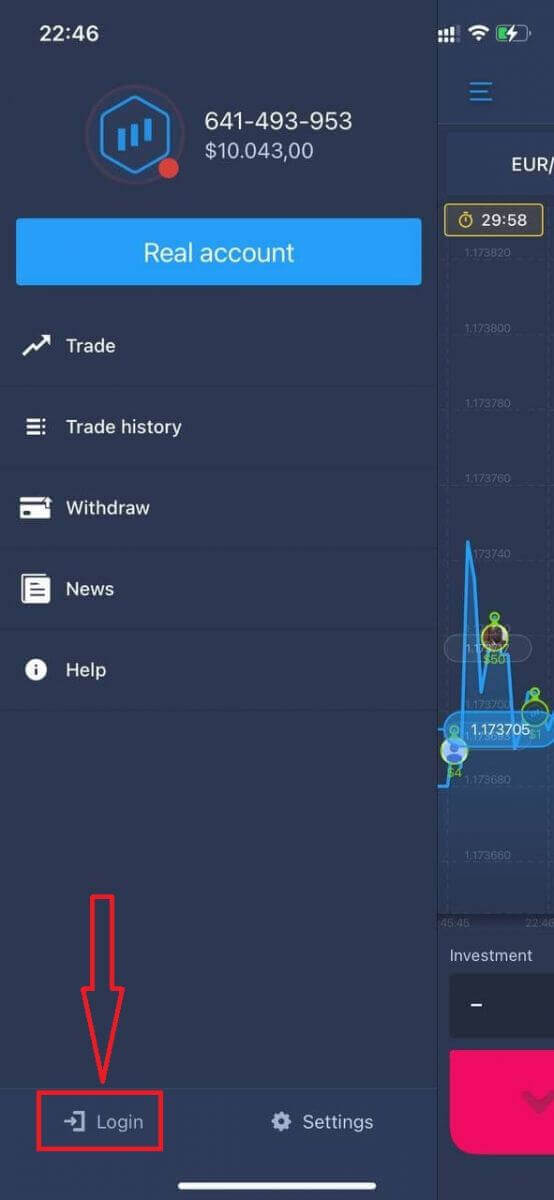
을 클릭하십시오. 이메일과 비밀번호를 입력한 다음 "로그인" 버튼을 클릭하십시오.
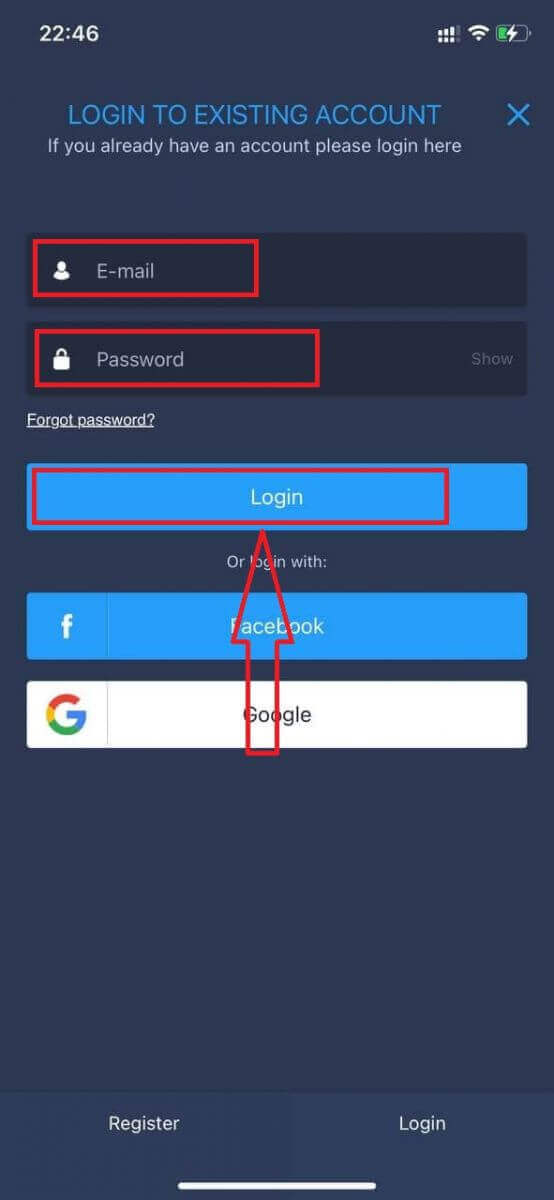
ExpertOption Android 앱에 로그인하는 방법은 무엇입니까?
이 앱을 찾으려면 Google Play 스토어를 방문하고 "ExpertOption - Mobile Trading"을 검색하거나 여기를 클릭해야 합니다 .
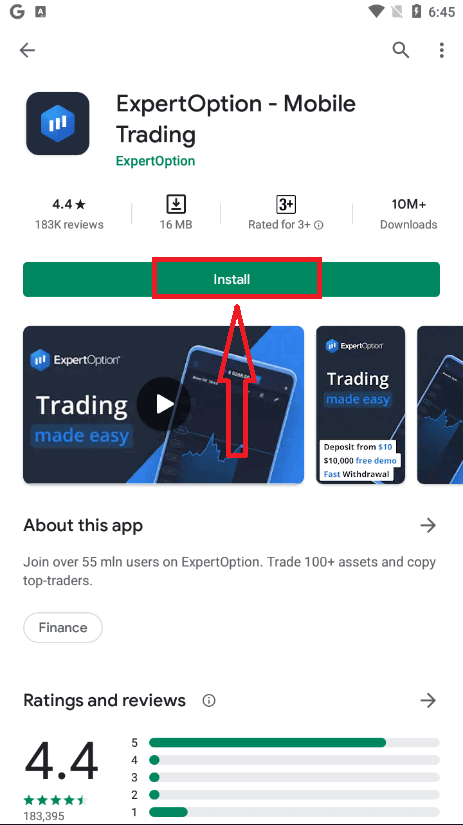
설치 및 실행 후 이메일, Facebook 또는 Google 계정을 사용하여 ExpertOption Android 모바일 앱에 로그인할 수 있습니다.
iOS 기기에서와 동일한 단계를 수행하고 "메뉴" 아이콘을 선택합니다.
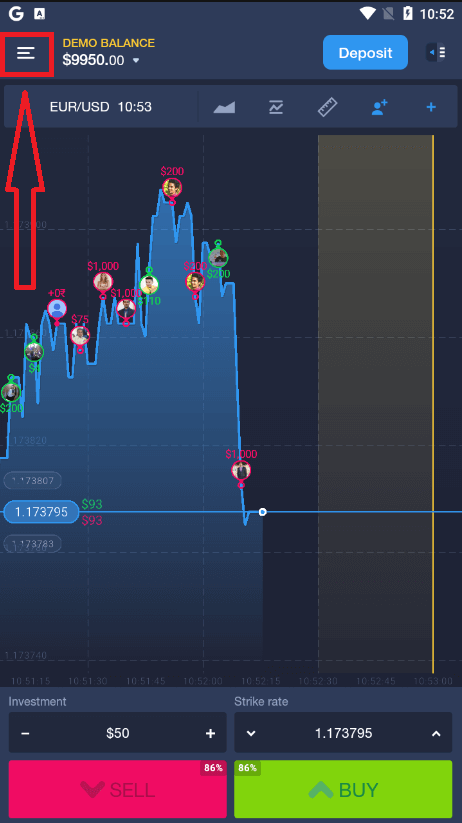
"로그인"
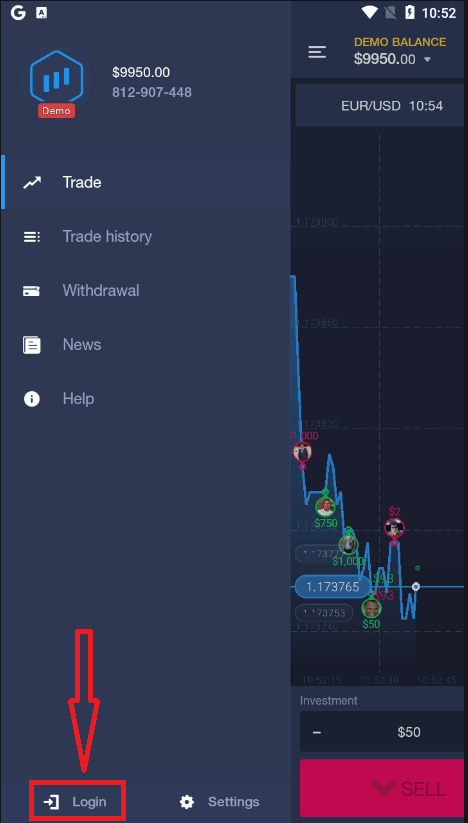
을 클릭하십시오. 이메일과 비밀번호를 입력한 다음 "로그인" 버튼을 클릭하십시오.